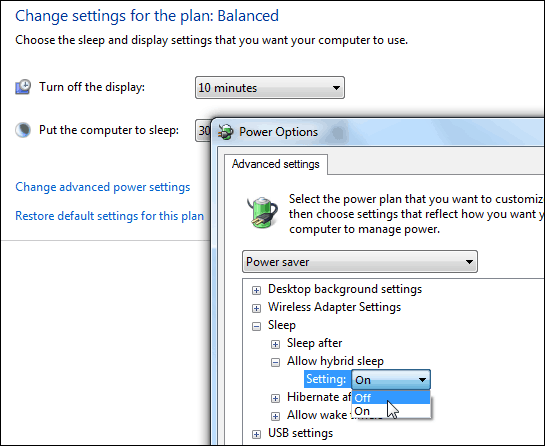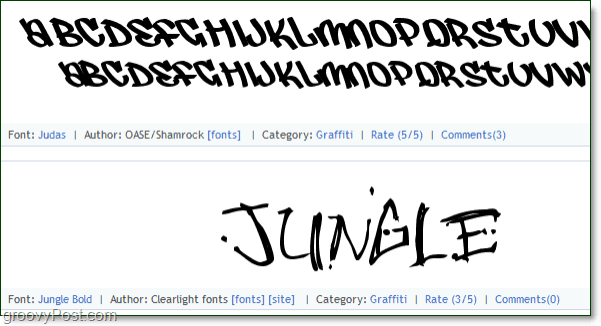Condividi la tua connessione di rete con Hyper-V in Windows 10
Microsoft Windows 10 / / March 18, 2020
Ultimo aggiornamento il
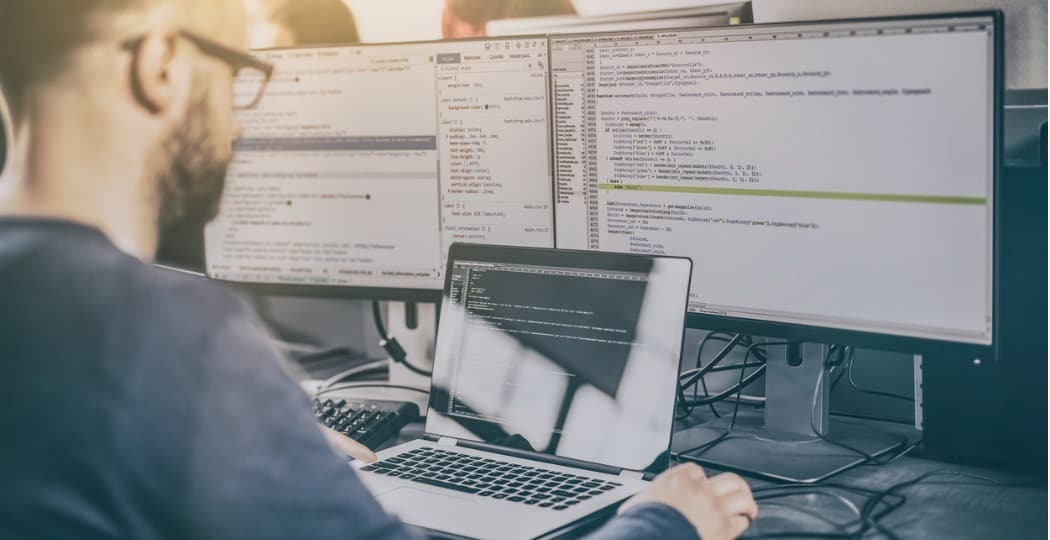
In precedenza, ti abbiamo mostrato come utilizzare Hyper-V, disponibile solo in Windows 10 Pro. ecco come configurare una macchina virtuale con un'altra copia di Windows.
In precedenza, ti abbiamo mostrato come usare Hyper-V, disponibile solo in Windows 10 Pro; per configurare una macchina virtuale con un'altra copia di Windows. Di recente ho dovuto eseguire alcuni test, ma mi sono reso conto che avrei bisogno di Internet per far funzionare tutto questo. Sfortunatamente, il supporto di rete predefinito di Hyper-V non è davvero intuitivo. Può essere fatto ma è un po 'coinvolto. Per condividere la connessione Internet del tuo computer con una macchina virtuale Hyper-V, dovrai impostare uno switch virtuale attraverso la tua connessione Internet. In questo articolo, ti mostriamo come farlo.
Condividi la tua connessione di rete con una macchina virtuale Hyper-V
Se non hai già una configurazione della macchina virtuale, controlla il nostro articolo precedente
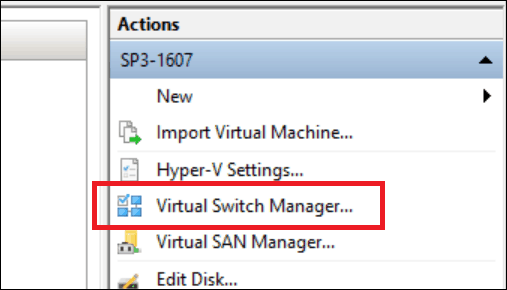
Selezionare Nuovo switch di rete virtuale, selezionare Interno quindi fare clic su Crea switch virtuale.
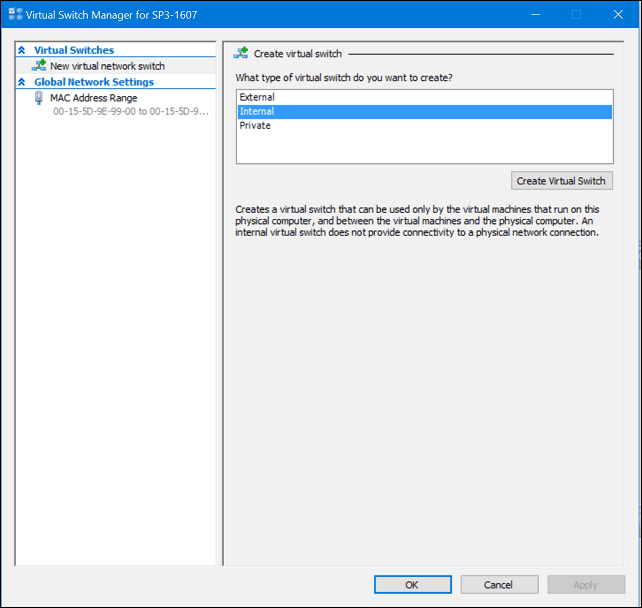
Inserisci un nome per il tuo interruttore quindi seleziona Rete interna. Fai clic su Applica quindi su OK.
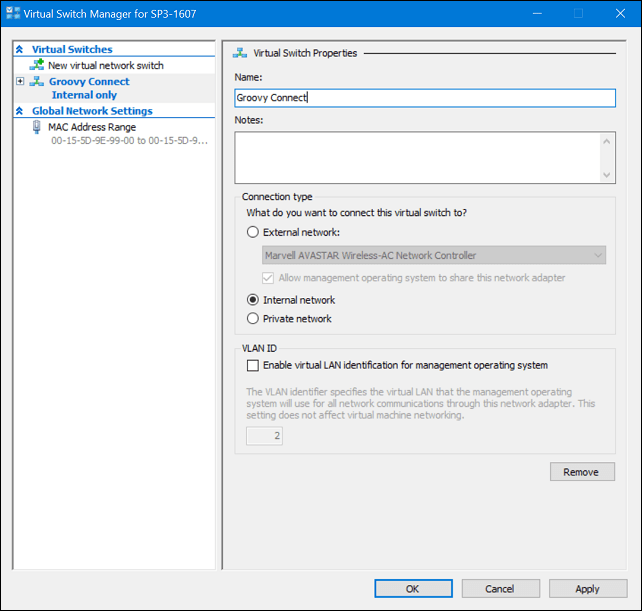
Seleziona la tua macchina virtuale, quindi fai clic su Impostazioni nel riquadro Azioni.
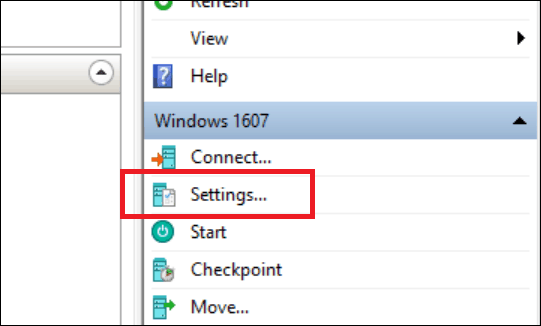
Seleziona il Aggiungi hardware scheda, selezionare Legacy Network Adapter quindi fare clic su Aggiungi.
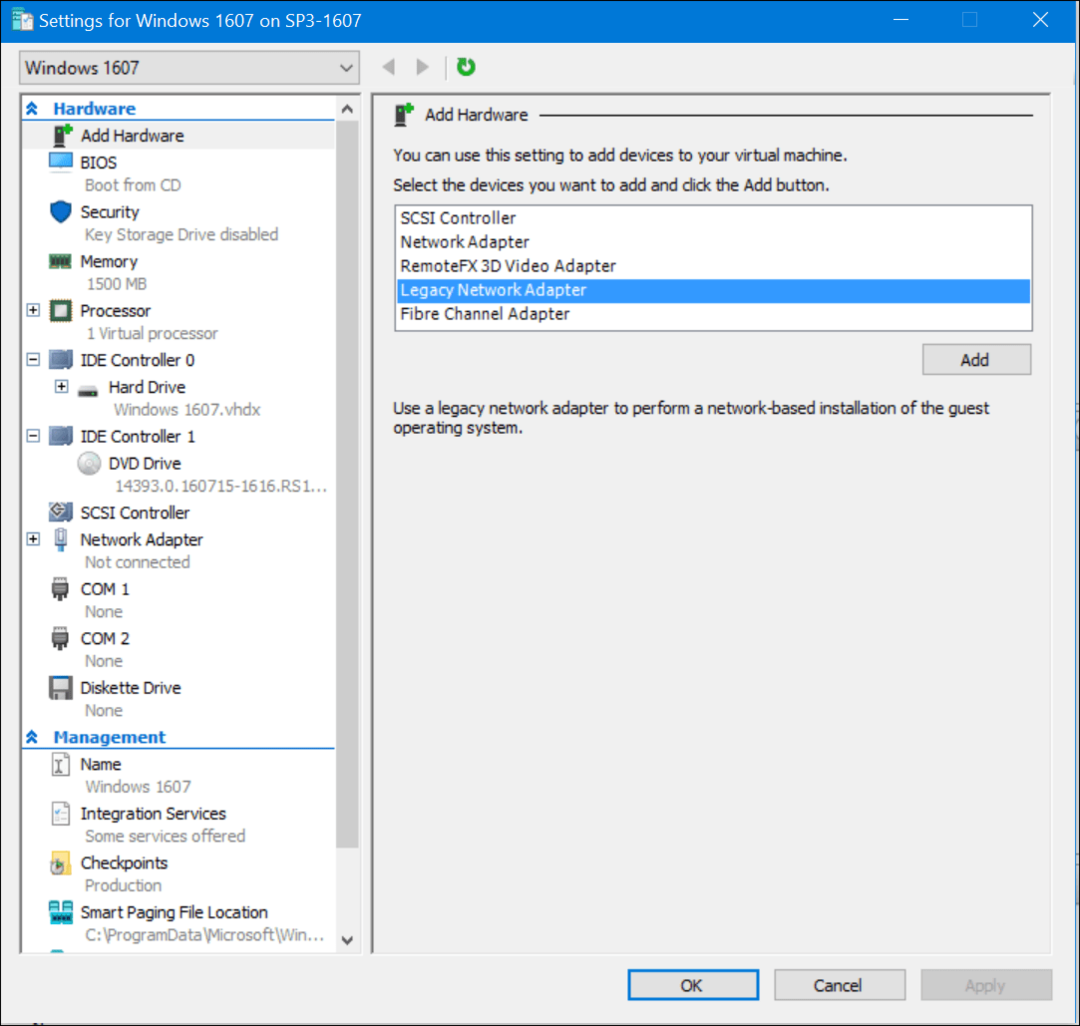
Fare clic sulla casella di riepilogo Switch virtuale, quindi selezionare la connessione creata in precedenza, la mia è Groovy Connect. Fai clic su Applica quindi su OK.
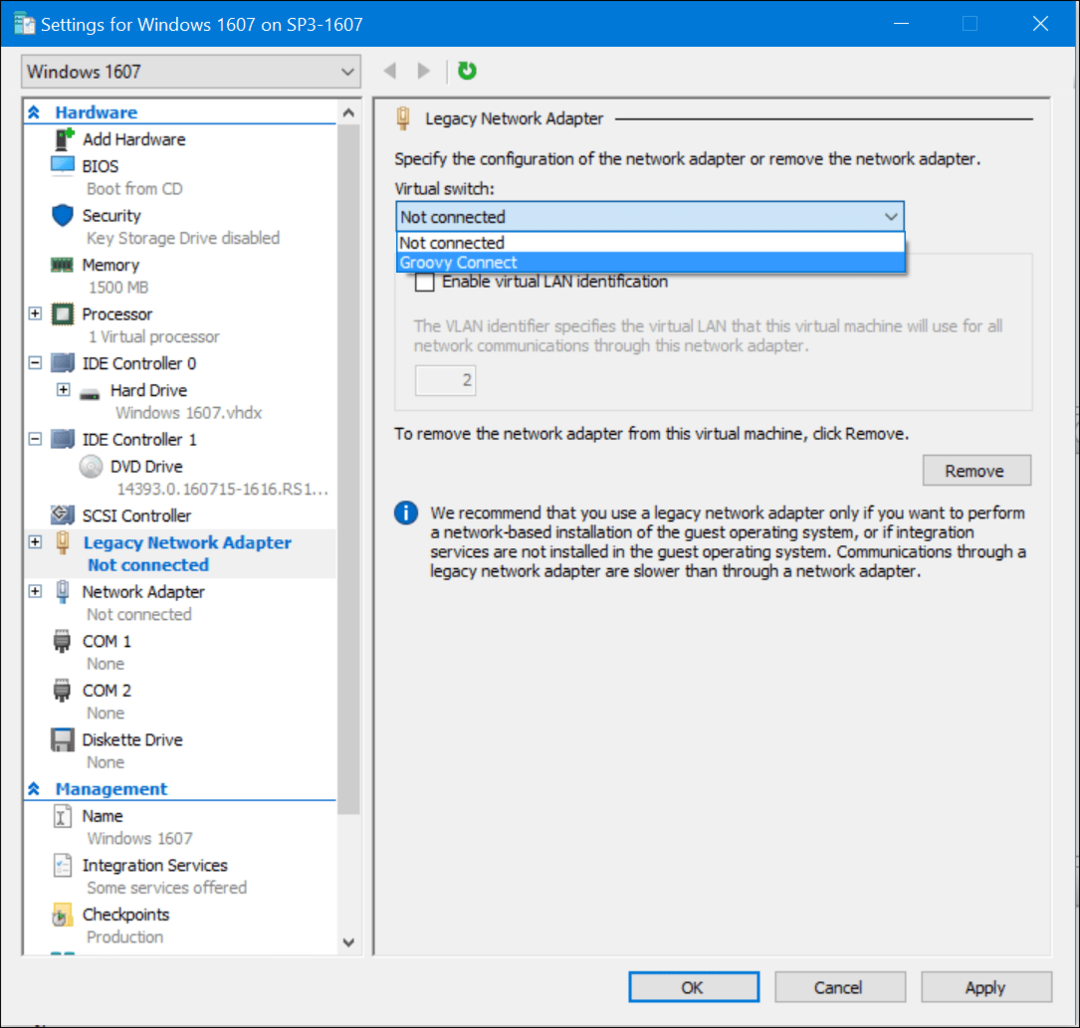
Fare clic con il tasto destro sull'icona di rete nell'icona di connessione nell'area di notifica, quindi fare clic su Centro connessioni di rete e condivisione. Lì vedrai la tua connessione appena creata.
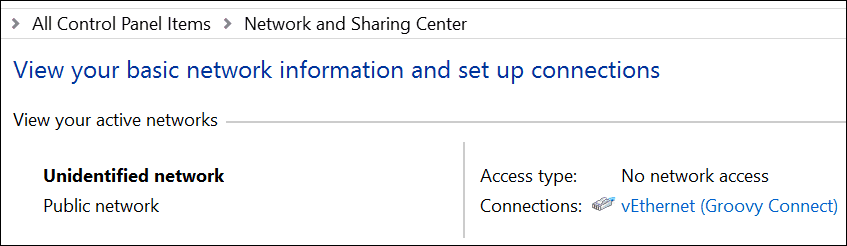
Nella stessa finestra, fai clic su Modifica impostazioni scheda, seleziona la connessione di rete attraverso la quale il computer si connette a Internet. Fare clic con il tasto destro del mouse sulla connessione, fare clic su Proprietà, selezionare la scheda Condivisione quindi selezionare la casella Tutti gli altri utenti della rete per connettersi tramite questo computer Connessione Internet
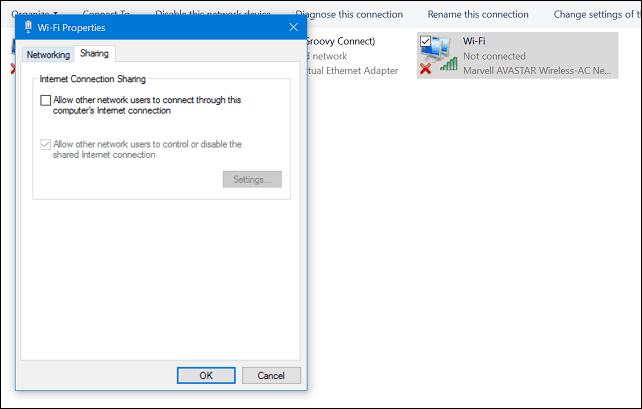
Ora dovresti avere Internet impostato nella tua macchina virtuale. Funziona indipendentemente dal fatto che tu stia utilizzando una connessione cablata o wireless.
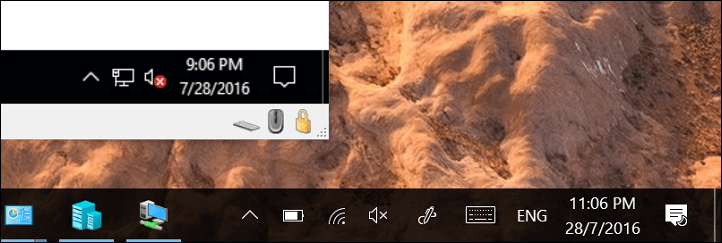
Se stai eseguendo un'altra edizione come Windows 10 Home, puoi utilizzare un'utilità di macchina virtuale di terze parti come Oracle VirtualBox. VirtualBox gestisce la parte di rete della configurazione e della condivisione delle connessioni Internet molto più facilmente.